来源:小编 更新:2025-01-10 08:52:26
用手机看
亲爱的电脑小伙伴,你是否也有过这样的烦恼:每次开机,Skype就像个顽皮的小精灵,自动跳出来和你打招呼?别急,今天就来教你如何把这个小精灵变成一个安静的“小天使”,让它不再自动登陆啦!

想象你正准备享受一个宁静的早晨,突然,Skype的问候声打破了这份宁静。是不是觉得有点烦?别担心,接下来,我们就来一步步教你如何让Skype不再自动登陆。

1. 打开Skype,那个熟悉的界面映入眼帘。
2. 在页面右上角,找到那个小小的设置图标,它就像一个神秘的门,等着你去开启。
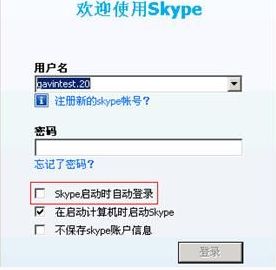
1. 点击设置图标后,你会看到一系列选项,就像一个迷宫,找到“个人设置”这个密室。
2. 进入密室后,你会看到各种设置,就像一个宝箱,里面藏着无数宝藏。
1. 在个人设置中,找到“当我登录到Windows时自启动应用”这个选项,它就像一个机关,控制着Skype是否自动登陆。
2. 点击它,你会发现一个勾选框,就像一个开关,把它关掉,Skype就不会再自动登陆了。
当然,关闭自动登陆的方法不止一种,下面再给你介绍几种,让你有更多的选择。
1. 打开“开始”菜单,输入“msconfig”。
2. 在弹出的对话框中,点击“启动”。
3. 找到Skype的启动项,把它前面的勾去掉。
4. 重启电脑,Skype就不会再自动登陆了。
1. 打开360安全卫士,找到“高级工具”。
2. 点击“开机启动项管理”,找到Skype的启动项。
3. 禁用它,Skype就不会再自动登陆了。
你知道吗?Skype自动登陆其实是个小烦恼。有时候,它可能是因为以下原因:
1. 软件设置:在安装Skype时,可能不小心勾选了自动登陆的选项。
2. 系统设置:电脑的系统设置可能被修改,导致Skype自动登陆。
关闭自动登陆后,记得每次使用Skype时,手动登录哦。这样,你就可以自由地控制Skype,让它成为你的得力助手,而不是那个打扰你的小天使。
亲爱的电脑小伙伴,现在你学会如何让Skype不再自动登陆了吗?希望这篇文章能帮助你,让你的电脑生活更加美好!